TeamViewer для смартфона: как чинить компьютеры на лету
Насколько невыносима вам мысль после работы ехать к ее маме, у которой снова сломались Одноклассники?

В середине пробки по дороге с работы вам звонит тёща и в панике сообщает: она что-то нажала в ноутбуке, и в Мозилле пропали Одноклассники. Не могли бы вы по по пути завернуть к ней в Чертаново?.. В вашем распоряжении только смартфон, цена вопроса — полчаса с тещей и целый вечер в пробках. Решение есть: мобильный клиент удаленного доступа.
TeamViewer: удаленный доступ для всех
Программа TeamViewer хорошо известна пользователям компьютеров. Она позволяет удаленно подключаться с одного ПК к другому и управлять им: видеть его рабочий стол, запускать программы, передавать файлы. Единственное условие — на обоих компьютерах должен быть установлен и запущен TeamViewer.
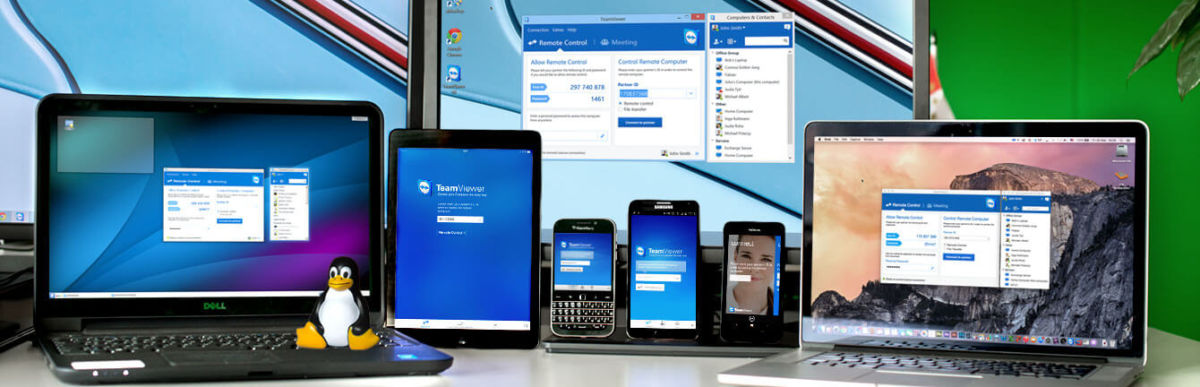
После этого пользователям достаточно обменяться уникальными ID и паролями для доступа к своим устройствам, и они смогут подключаться и удаленно управлять компьютерами друг друга.
Приложение TeamViewer можно свободно использовать для личных нужд. То есть, поставить его себе, чтобы удаленно помогать теще с компьютером, можно совершенно бесплатно.
TeamViewer для смартфонов: управляем ПК на бегу
Приложение TeamViewer уникально своей кроссплатформенностью: оно существует как для ПК (под Windows, MacOS и Linux), так и для всевозможных мобильных устройств. Так что с его помощью можно организовать удаленное управление чем угодно с чего угодно — был бы интернет.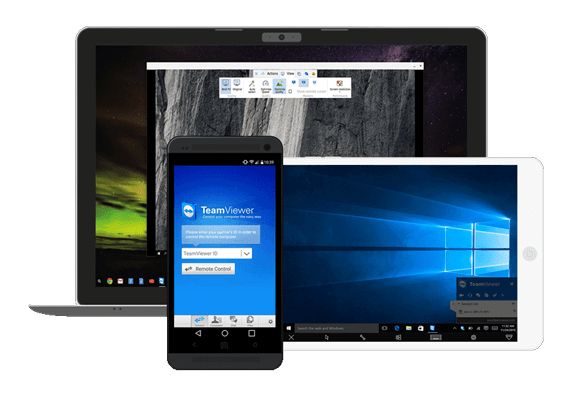 Мобильные вариации приложения TeamViewer доступны для iOS, Android, Windows Phone, BlackBerry и даже Chrome OS. Скачать версию на свой смартфон прямо в пробке или на ходу можно с официального сайта, ну или в соответствующих магазинах мобильных приложений.
Мобильные вариации приложения TeamViewer доступны для iOS, Android, Windows Phone, BlackBerry и даже Chrome OS. Скачать версию на свой смартфон прямо в пробке или на ходу можно с официального сайта, ну или в соответствующих магазинах мобильных приложений.
Скачать в Google Play Скачать в AppStore Скачать в Windows Store
У TeamViewer есть лайт-версия под названием Quick Support. Скидываете ссылку на нее тёще любым понятным способом, инструктируете, как запустить (два раза нажать на значок TeamViewerQS). Требуете продиктовать вам то, что написано на экране программы в полях Ваш ID и Пароль и отойти от компьютера.
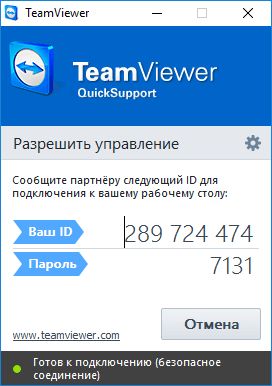
Скачать Quick Support для Windows
После этого запускаете приложение TeamViewer у себя на смартфоне, указываете названный вам ID в поле ID партнера и тапаете Подключиться. Вводите пароль, и на экране вашего смартфона появляется рабочий стол ноутбука тещи. Запускаете браузер и разбираетесь с проблемой — и не надо никуда ехать.
 Аналогичным образом можно быстро подключаться со смартфона к любому другому устройству — например, к рабочему ПК или даже телеприставке, чтобы смотреть на смартфоне кино в онлайн-кинотеатре (есть несколько способов делать это бесплатно).
Аналогичным образом можно быстро подключаться со смартфона к любому другому устройству — например, к рабочему ПК или даже телеприставке, чтобы смотреть на смартфоне кино в онлайн-кинотеатре (есть несколько способов делать это бесплатно).
Для этого есть еще одно удобное средство — TeamViewer Host. Установленный на удаленном устройстве, он постоянно поддерживает его соединение с вашим устройством — к примеру, смартфоном. Скачать версию для Windows можно по ссылке ниже.
Кроме того, последняя версия TeamViewer 13 для персональных компьютеров работает и в обратную сторону. Вы можете отображать на ПК экран смартфона, и наоборот, а версия для Windows 10 также поддерживает Continuum и Cortana.
Читайте также:
Фото: TeamViewer






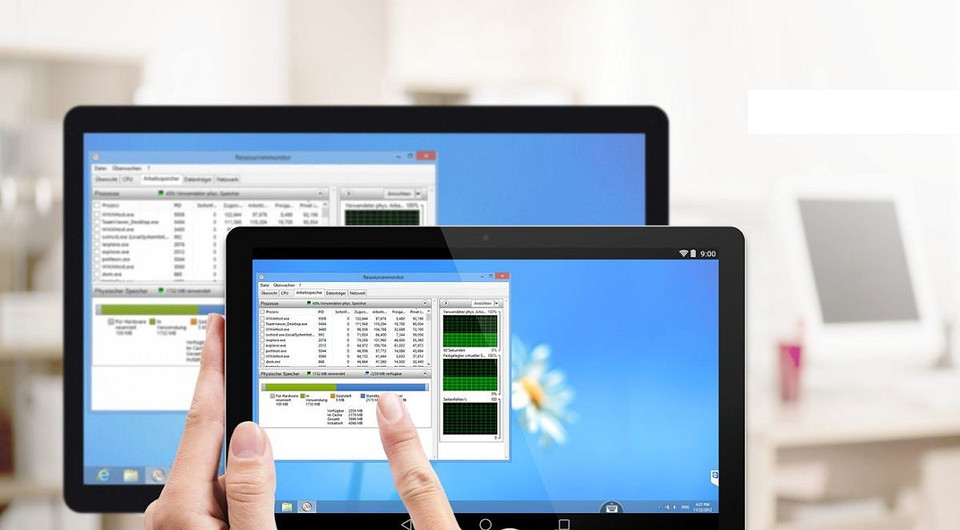






 Читайте нас в социальных сетях
Читайте нас в социальных сетях